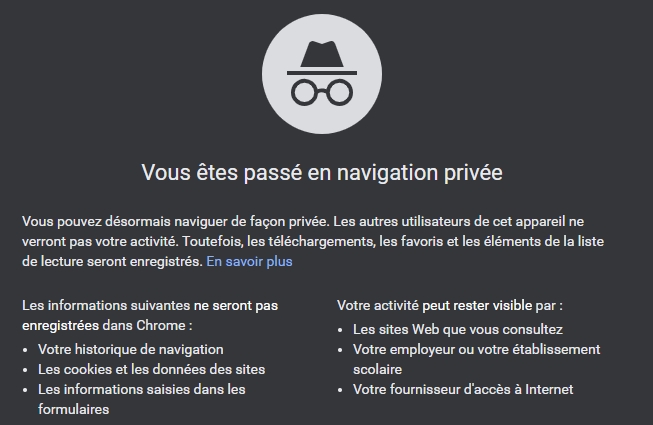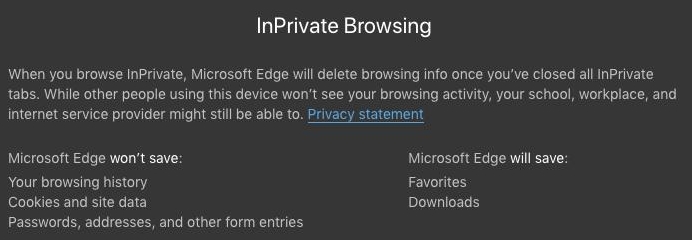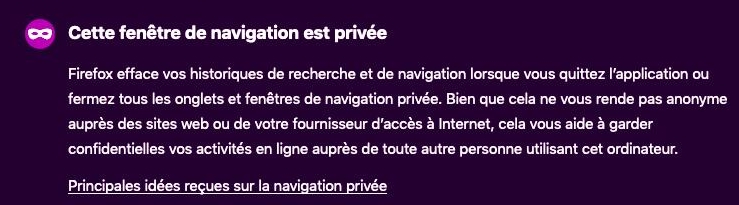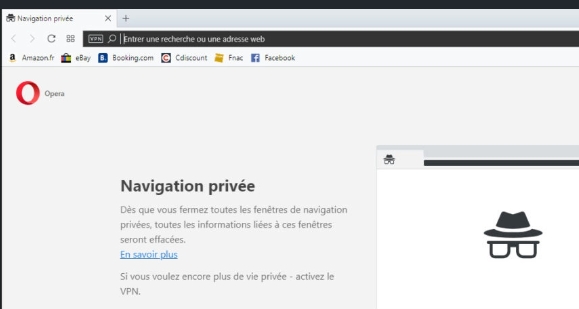Si teme por su seguridad, por favor navegue por Internet desde un lugar público como bibliotecas municipales o cibercafés e idealmente en modo de navegación privada. El modo de navegación privada es más seguro que borrar el historial de navegación.
NAVEGACIÓN PRIVADA
Normalmente, cada sitio web que visita se guarda en el historial de su navegador. Su navegador recordará los sitios que visita con frecuencia, los enlaces seguidos, etc. Así que si alguien más usa su computador y no se siente cómodo sabiendo que esa persona puede tener acceso a su actividad, recomendamos utilizar la navegación privada para no dejar rastros en su computador (los elementos mencionados anteriormente se borran al cerrar su ventana de navegación privada).
Ver el procedimiento para activar la navegación privada
BORRAR EL RASTRO QUE DEJAMOS EN INTERNET
Si no está navegando en modo privado, puede protegerse borrando el historial de navegación. Cuando usted navega por Internet, sus actividades se registran! Por lo tanto, una persona que utiliza su computador puede rastrear fácilmente todos los sitios que ha visitado, es decir, el historial de su navegación.
Ver el procedimiento para eliminar datos personales de su navegación
Procedimiento para eliminar datos personales
Si teme por su seguridad, visite Internet desde un lugar público como bibliotecas municipales o cibercafés.
Mobile devices
 Safari para iOS (iPhone, iPad)
Safari para iOS (iPhone, iPad)
- Abrir el menú Ajustes (el icono con el engranaje gris en la pantalla de inicio).
- Seleccionar Safari.
- En la sección Privacidad, pulse Borrar historial.
- Pulse Borrar historial y datos para confirmar la eliminación del historial.
 Google Chrome para Android e IOS (Celular y tableta)
Google Chrome para Android e IOS (Celular y tableta)
- Abrir la aplicación Chrome. En el menú de Chrome en la parte superior derecha (se ve como tres líneas horizontales), seleccione el menú Historial.
- Haga clic en Borrar datos de navegación. A la derecha de Intervalo, seleccione la cantidad de datos que desea eliminar. Para borrar todo, seleccione Todos los períodos.
- Marque Historial de navegación y desmarque las casillas asociadas a los datos que no desea eliminar.
- Pulse Borrar datos.
Desktop computers
 Mozilla Firefox
Mozilla Firefox
- Atajo de teclado: Pulsar al mismo tiempo las teclas [Ctrl] + [Shift] + [Supr] /inglés: [Ctrl] + [Shift] + [Del]
- Seleccionar Historial de navegación (o marque todo si lo desea).
- Haga clic en el botón Borrar ahora.
 Google Chrome
Google Chrome
- Atajo de teclado: Pulsar las teclas [Ctrl] + [Shift] + [Supr] /inglés: [Ctrl] + [Shift] + [Del]
- Como mínimo, seleccione Historial de navegación junto con el período: "Última hora", "Últimas 24 horas", etc.
- Haga clic en el botón Borrar datos.
 Microsoft Edge
Microsoft Edge
- Atajo de teclado: Pulsar las teclas [Ctrl] + [Shift] + [Supr] /inglés: [Ctrl] + [Shift] + [Del]
- Como mínimo, seleccione Archivos y datos en caché.
- Haga clic en el botón Borrar.
 Microsoft Internet Explorer
Microsoft Internet Explorer
- Atajo de teclado: Pulsar las teclas [Ctrl] + [Shift] + [Supr] /inglés: [Ctrl] + [Shift] + [Del]
- Desactivar todas las casillas de verificación, excepto Temporary Internet files and websites files".
- Hacer clic en Eliminar.
 Safari para Mac
Safari para Mac
- Atajo de teclado: Presione las teclas [Cmd] + [Altj] + [e] al mismo tiempo para borrar los datos de la memoria caché.